SMPlayer è un lettore multimediale gratuito per sistemi operativi Windows e Linux che utilizza i motori multimediali gratuiti MPV e MPlayer per la riproduzione.
Come la maggior parte dei lettori multimediali al giorno d'oggi, SMPlayer viene fornito con il supporto integrato per molti formati video e audio popolari e anche meno conosciuti in modo che non si basi sui codec installati per la riproduzione.
Oltre al grande supporto per diversi formati, SMPlayer offre una serie di funzionalità come il supporto YouTube, il ripristino automatico della riproduzione o le opzioni per scaricare i sottotitoli che non troverai in molti altri giocatori.
SMPlayer

SMPlayer è offerto come versione portatile per le versioni di Windows a 32 e 64 bit e come versione che deve essere installata.
Il programma è stato fornito con offerte di terze parti in precedenza durante l'installazione, ma non sembra più essere così. Almeno, nessuna offerta è stata presentata durante le installazioni di prova. Se vuoi essere assolutamente certo, scarica invece la versione portatile.
SMPlayer supporta tutti i principali formati proprio quando lo esegui mentre viene fornito con i codec per loro. Ciò include formati come avi, mkv, mp4, mov, wmv, divx, mpeg, flv o mp3. Oltre al supporto per questi formati, supporta anche CD e DVD che è possibile riprodurre utilizzando il programma.
Un pacchetto opzionale di codec non comuni era stato precedentemente offerto per il giocatore, ma questo non è più offerto.
È possibile riprodurre file video o audio trascinandoli e rilasciandoli nell'interfaccia del lettore. In alternativa, è possibile utilizzare il menu aperto per caricare file locali, dischi, rete, intere directory, playlist o URL.
Ciò significa che la maggior parte delle forme di riproduzione che incontrerai, ad eccezione del casting, è supportata dal programma.
Preferenze
Se è la prima volta che usi il lettore multimediale, potresti voler controllare le opzioni per configurare alcune impostazioni lì.
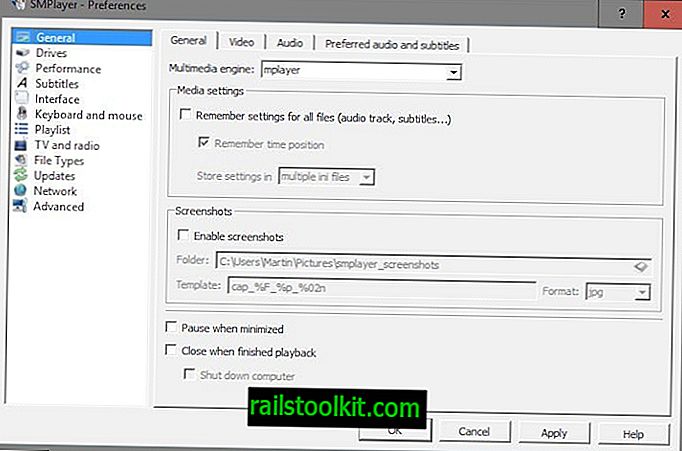
Le preferenze possono sopraffarti all'inizio poiché ti forniscono un camion di opzioni. Apri le preferenze con la scorciatoia Ctrl-P o selezionando Opzioni> Preferenze.
Ecco una rapida selezione di quelli più importanti:
- Generale > Multimedia Engine ti consente di alternare tra MPlayer o mpv come lettore multimediale utilizzato da SMPlayer.
- Generale > Ricorda le impostazioni di tutti i file memorizzeranno i sottotitoli, le tracce audio e la posizione in cui il video è stato interrotto l'ultima volta.
- Sottotitoli > Caricamento automatico definisce i sottotitoli, se presenti, che vengono caricati automaticamente dal lettore.
- L'interfaccia offre opzioni per modificare la gui, il set di icone e lo stile. Altre opzioni includono se si desidera ridimensionare automaticamente la finestra del lettore in base alla risoluzione del video, alla ricerca di salti e al numero di file e URL recenti che si desidera vengano ricordati dal lettore.
- Tastiera e mouse visualizza scorciatoie, consente di modificare le scorciatoie e definire le funzioni del mouse e della rotellina del mouse. SMPlayer associa diverse funzioni alla rotellina del mouse per impostazione predefinita, che è diversa da VLC e molti altri lettori che invece mappano il volume alla rotellina del mouse.
C'è più di questo. C'è una sezione avanzata e preferenze per definire gli aggiornamenti e l'utilizzo della rete.
Funzionalità di SMPlayer
Il lettore multimediale funziona per la maggior parte proprio come qualsiasi altro. Hai i controlli di riproduzione, puoi passare immediatamente a qualsiasi parte di un video o passare facilmente da tracce audio a sottotitoli.
Ma c'è una funzionalità che è meno comune e ha senso guardarla più da vicino.
Marcatori AB
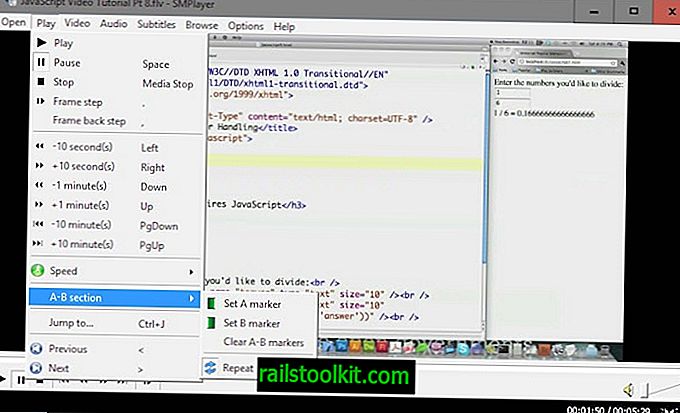
Imposta due marcatori in diverse posizioni di un video e abilita la ripetizione, per riprodurre questa parte più e più volte senza dover riprodurre l'intero film o cercare sempre la posizione giusta.
Velocità di riproduzione
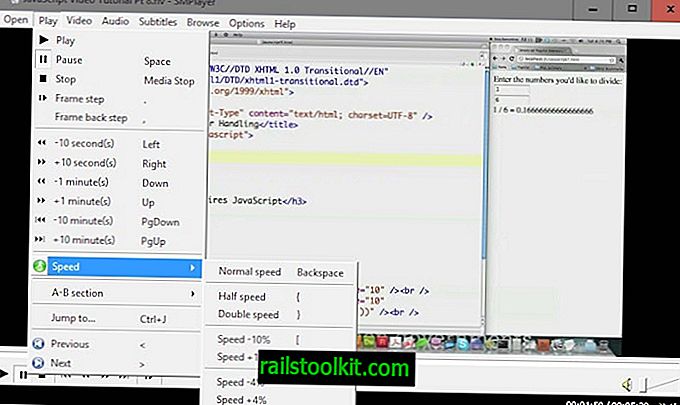
È possibile modificare la velocità di riproduzione dei file multimediali utilizzando il menu Riproduci> Velocità o utilizzando le scorciatoie. Questo può essere utile per accelerare o rallentare la riproduzione di file video o audio.
Zoom, Proporzioni, Dimensioni e altro
SMPlayer offre molte opzioni quando si tratta di manipolare l'area di gioco. È possibile ingrandire e ridurre, modificare le proporzioni o le dimensioni della finestra o ruotare lo schermo.
Altre caratteristiche includono filtri, una modalità mirror, un filtro Stereo 3D e una modalità compatta. Tutte le opzioni sono elencate nel menu video e sono accessibili dal menu di scelta rapida e dalle scorciatoie da tastiera.
Browser e lettore YouTube
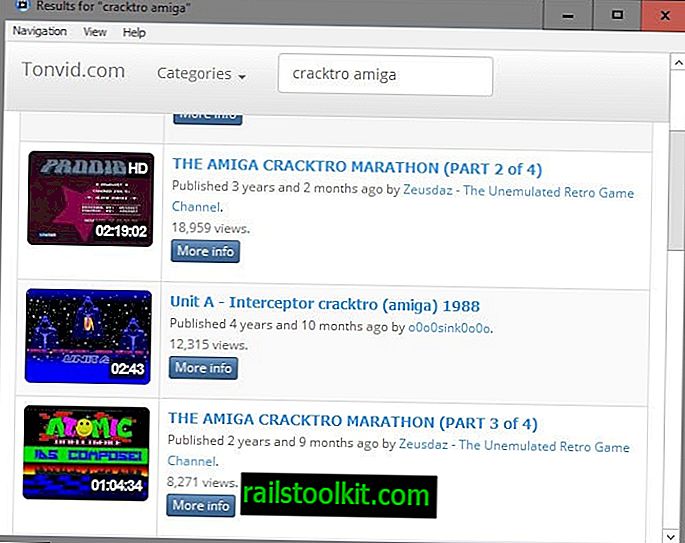
È necessario scaricare il componente separatamente ma successivamente si integra con SMPlayer. Fondamentalmente, quello che ottieni è un componente di ricerca che restituisce video ospitati su YouTube e un'opzione per riprodurre questi video utilizzando SMPlayer.
Come uso SMPlayer
Uso il lettore multimediale come lettore secondario su macchine Windows - il primo è VLC Media Player - in quanto riproduce alcuni formati, ad esempio file WMV di grandi dimensioni, meglio di VLC.
Inoltre, mi piace il lettore YouTube con cui viene spedito e che ricorda la posizione di riproduzione in modo da iniziare lì se si ricarica il video in un secondo momento.
Verdetto
SMPlayer è un potente lettore multimediale per il sistema operativo Windows e Linux. È open source e su Windows disponibile come versione portatile.
Il lettore riproduce quasi tutti i formati video o audio che gli vengono lanciati fuori dalla scatola e supporta molte altre funzionalità che offrono opzioni per cambiare la riproduzione in un modo o nell'altro o utilizzare funzionalità extra come quelle menzionate in precedenza nella recensione.
Novità di SMPlayer
- Il programma di installazione di Windows include ora mpv in modo da poter passare immediatamente da un motore all'altro.
- Se lo preferisci, puoi caricare il profilo delle scorciatoie da tastiera e mouse di VLC.
- Supporto YouTube Live Stream.
- Supporto per playlist YouTube.
- Opzione per selezionare la qualità preferita in Preferenze> Rete per lo streaming video.













